编辑:系统城
2015-05-29 10:54:26
来源于:系统城
1. 扫描二维码随时看资讯
2. 请使用手机浏览器访问:
http://wap.xtcheng.cc/xtjc/2278.html
手机查看
正常情况,用户进入Win7系统桌面的时候会看到administrator文件夹、计算机、回收站、网络等图标,但有朋友进入桌面后什么图标都没有,这是怎么回事,Win7桌面没有图标可以分为三种情况,下面我们来看下这三种情况的具体解决方法。
第一种情况:图标没了,任务栏还在
1、第一种情况:电脑桌面上没有任何图标,但下面的任务量还在而且鼠标可以使用右击;
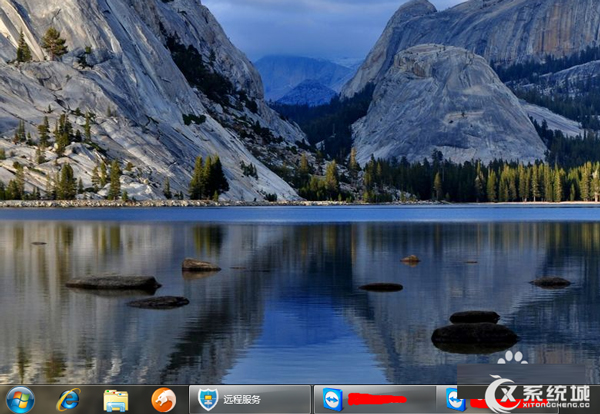
2、右键点击桌面的空白处点击“查看”之后点击“显示桌面图标”
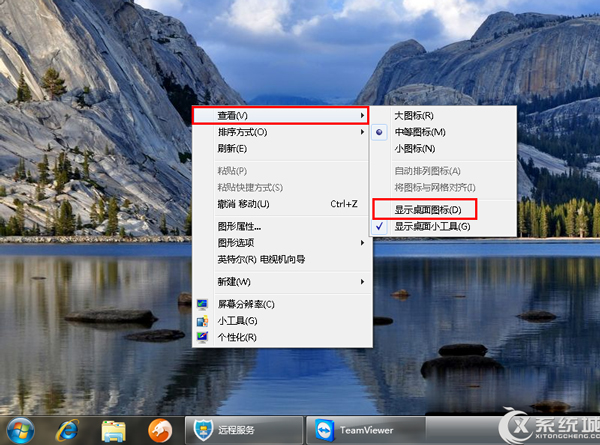
3、这样我们的桌面图表就又都回来了;

第二种情况:开机所有的图标和任务栏都没了
1、第二种情况:所有桌面图标都失踪了,连任务量都没有了,鼠标也无法右击了;
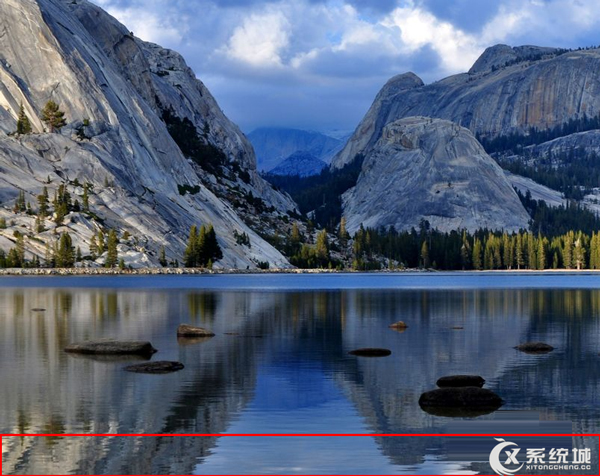
2、首先我们使用组合键“ctrl键+alt键+delete键”调出“任务管理器”
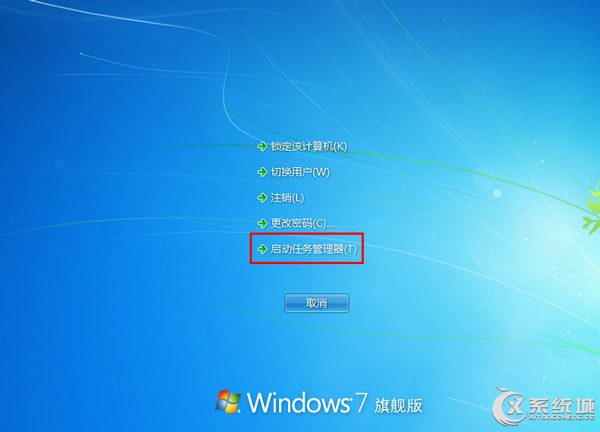
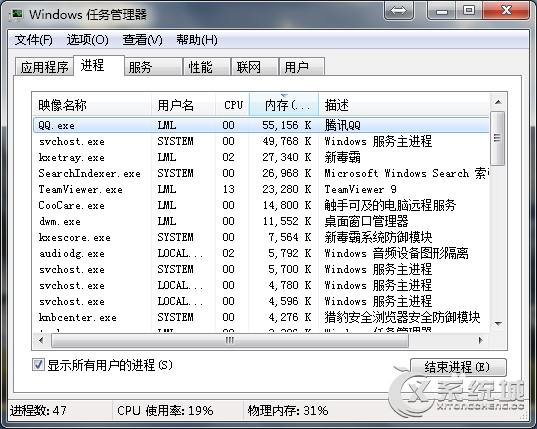
3、点击“文件”选择“新建任务(运行)”
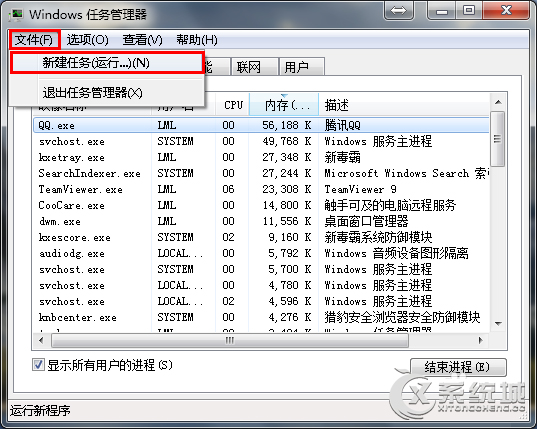
4、在打开的后面输入“explorer”或者“explorer.exe”点击确定即可;
说明:此为桌面进程,控制桌面所有图标和任务栏的显示;
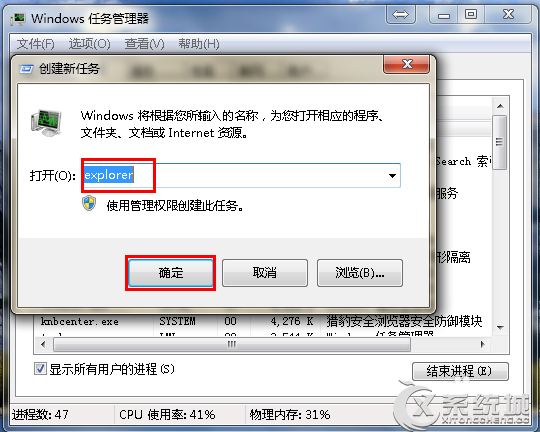
5、这样我们就可以看到进程已经在任务管理器中正常运行了,桌面图标也恢复正常了;
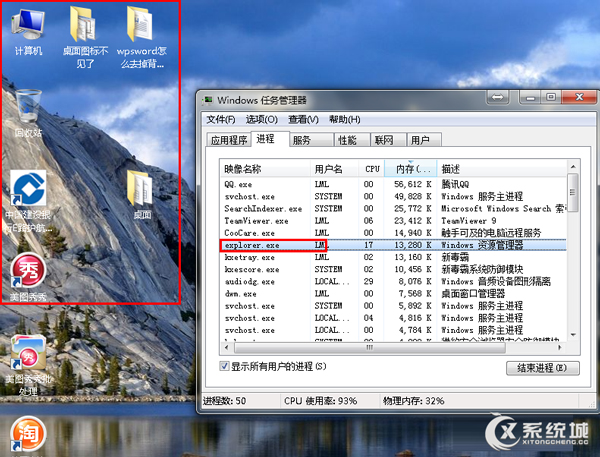
第三种情况:才安装完系统
1、桌面上只有一个回收站;

2、我们右键点击桌面的空白处选择“个性化”或者点击开始菜单,在搜索框中输入图标进行搜搜;

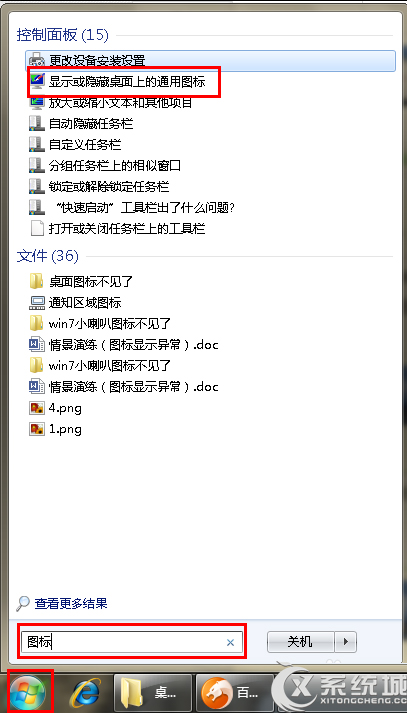
3、在点击右上角的“更改桌面图标”,之后在将我们所需要的图标前面的勾选上,点击“确定”之后
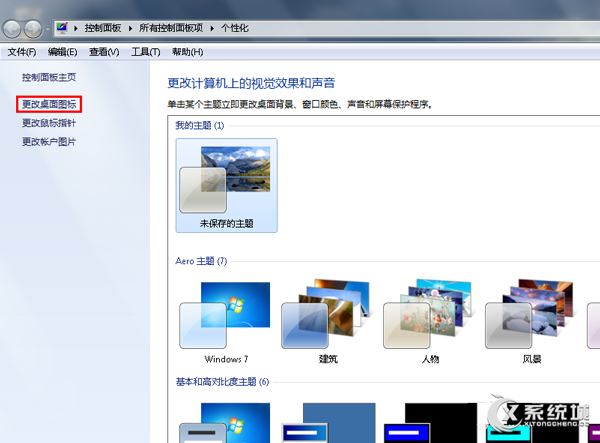
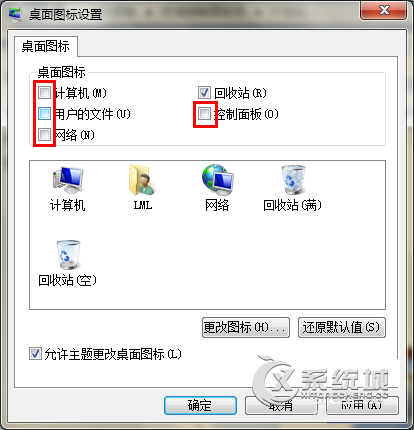
4、这样图标又回到我们的桌面上了。

Win7桌面没有图标正常分为三种情况,用户判断下自己的Win7电脑是属于哪种情况后再选择相应的方法进行解决。

微软推出的Windows系统基本是要收费的,用户需要通过激活才能正常使用。Win8系统下,有用户查看了计算机属性,提示你的windows许可证即将过期,你需要从电脑设置中激活windows。

我们可以手动操作让软件可以开机自启动,只要找到启动项文件夹将快捷方式复制进去便可以了。阅读下文了解Win10系统设置某软件为开机启动的方法。

酷狗音乐音乐拥有海量的音乐资源,受到了很多网友的喜欢。当然,一些朋友在使用酷狗音乐的时候,也是会碰到各种各样的问题。当碰到解决不了问题的时候,我们可以联系酷狗音乐

Win10怎么合并磁盘分区?在首次安装系统时我们需要对硬盘进行分区,但是在系统正常使用时也是可以对硬盘进行合并等操作的,下面就教大家Win10怎么合并磁盘分区。